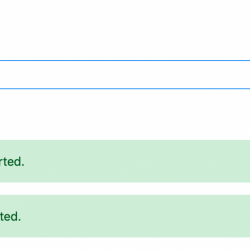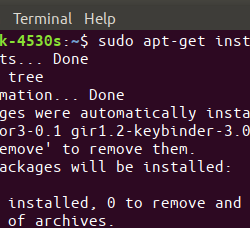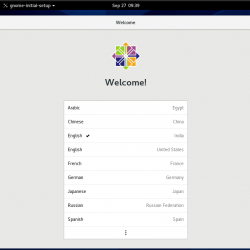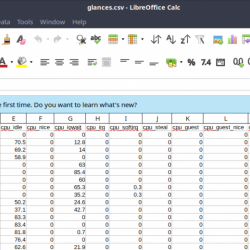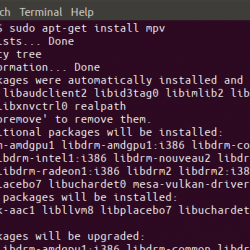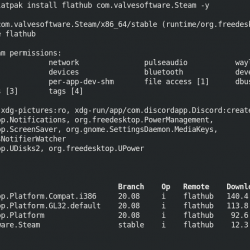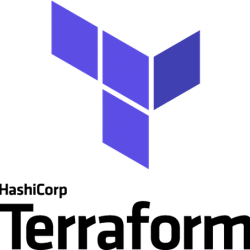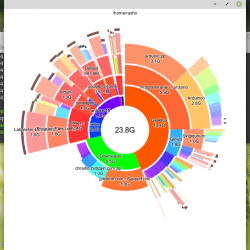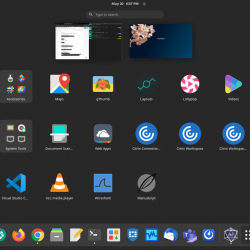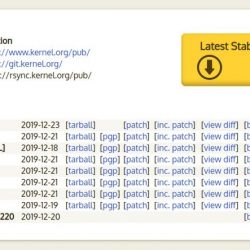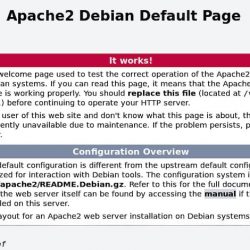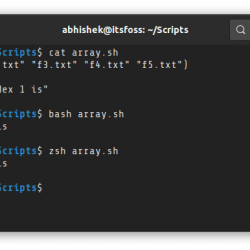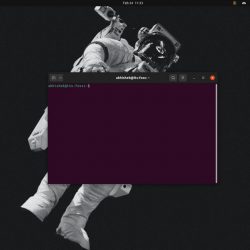在本教程中,我们将向您展示如何在 AlmaLinux 上更改主机名。 对于那些不知道的人,主机名是分配给连接到计算机网络的设备的标签,用于在各种形式的电子通信中识别设备。 在安装 Almalinux 8 期间,无论是 admin 定义主机名或自动创建主机名。 分配的系统名称并不总是容易记住的。 稍后,如果您将更多机器添加到网络中,您可能需要组织主机名。
本文假设您至少具备 Linux 的基本知识,知道如何使用 shell,最重要的是,您将网站托管在自己的 VPS 上。 安装非常简单,假设您在 root 帐户下运行,如果不是,您可能需要添加 ‘sudo‘ 到命令以获取 root 权限。 如果您准备好打开终端并按照本教程进行操作,不到 10 分钟您将在 AlmaLinux 8 上更改主机名。
在 AlmaLinux 8 上更改主机名
第 1 步。首先,让我们使用以下任一方式检查当前主机名 hostname 或者 hostnamectl 命令。
$ hostname localhost.idroot.us $ hostnamectl Static hostname: localhost.idroot.us Icon name: computer-vm Chassis: vm Machine ID: abeb8e24781744100120caad0bb3c40 Boot ID: 1de1080godet40ada962499ce99483d6 Virtualization: vmware Operating System: AlmaLinux 8.3 (Purple Manul) CPE OS Name: cpe:/o:almalinux:almalinux:8.3 Kernel: Linux 4.20.0-240.el8.x86_64
步骤 2. 在 AlmaLinux 上更改主机名。
现在运行以下命令来更改和设置主机名:
hostnamectl set-hostname godetz
接下来,将主机名的记录添加到 /etc/hosts 文件:
127.0.0.1 godetz
最后,重启 systemd-hostnamed 服务:
systemctl restart systemd-hostnamed
要验证主机名是否已完全更改,请输入 hostnamectl 命令:
$ hostnamectl Static hostname: godetz Icon name: computer-vm Chassis: vm Machine ID: abeb8e24781744100120caad0bb3c40 Boot ID: 1de1080godet40ada962499ce99483d6 Virtualization: vmware Operating System: AlmaLinux 8.3 (Purple Manul) CPE OS Name: cpe:/o:almalinux:almalinux:8.3 Kernel: Linux 4.20.0-240.el8.x86_64
恭喜! 您已成功更改主机名。 感谢您使用本教程了解如何更改和设置 AlmaLinux 8 系统上的主机名。 如需其他帮助或有用信息,我们建议您查看 AlmaLinux 官方网站.